
Suprafețele întunecate ale imaginii (fețe, articole de îmbrăcăminte etc.) - rezultatul expunerii insuficiente a imaginii sau iluminarea insuficientă.
În cazul fotografilor neexperimentați, acest lucru se întâmplă destul de des. Să ne dăm seama cum să remediem un instantaneu nereușit.
Trebuie remarcat faptul că nu este întotdeauna posibilă ușurarea cu succes a feței sau a altei părți a fotografiei. Dacă blocarea este prea puternică și detaliile sunt pierdute în umbre, atunci această fotografie nu poate fi editată.
Deci, deschideți imaginea problemă în Photoshop și creați o copie a stratului de fundal cu o combinație de taste fierbinți CTRL + J.
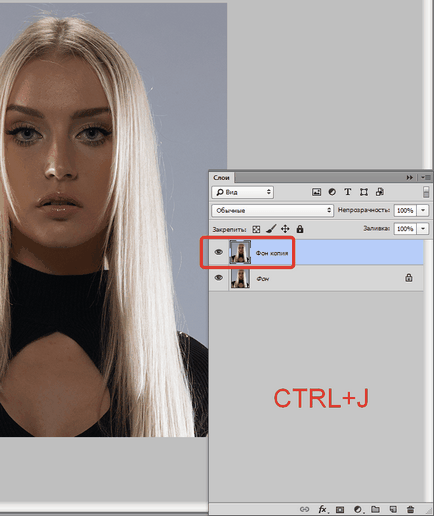
După cum puteți vedea, fața modelului nostru este la umbra. În acest caz, detaliile (ochii, buzele, nasul) sunt vizibile. Asta înseamnă că îi putem "scoate" din umbre.
Voi arăta mai multe moduri de a face acest lucru. Rezultatele vor fi aproximativ aceleași, dar vor exista diferențe. Unele instrumente sunt mai moi, efectul după alte tehnici va fi mai pronunțat.
Vă recomand să folosiți toate metodele, deoarece nu există două fotografii identice.
Prima cale este "curbe"
Această metodă implică utilizarea unui strat de corecție cu numele corespunzător.
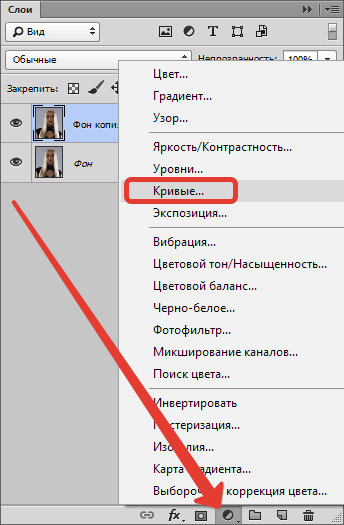
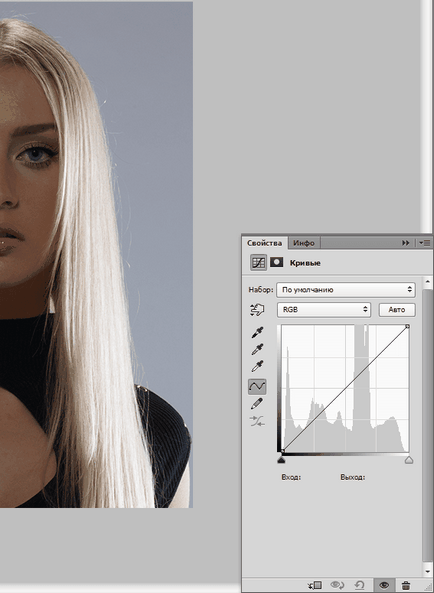
Am pus punctul pe curbă în mijlocul și îndoi curba la stânga în sus. Aveți grijă să nu existe o supraexpunere.
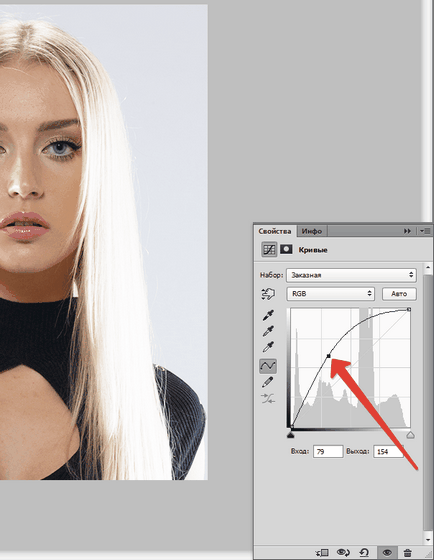
Deoarece tema lecției este clarificarea feței, mergem la paleta de straturi și efectuăm următoarele acțiuni:
În primul rând, trebuie să activați masca stratului cu curbele.
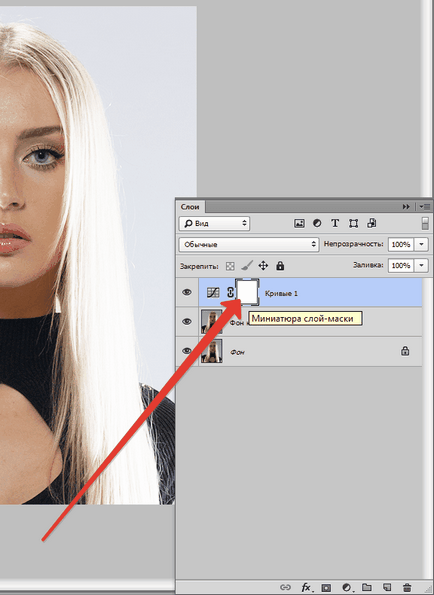
Apoi trebuie să setați principalul color negru în paleta de culori.
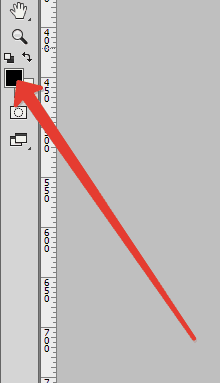
Acum, apăsați ALT + DEL. prin urmare, inunda masca cu negru. Efectul iluminării va fi complet ascuns.
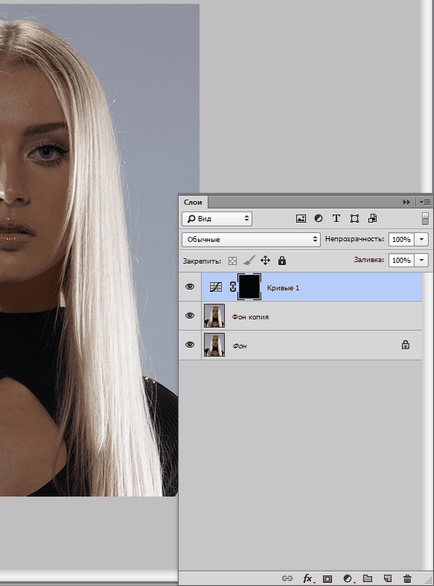
Apoi, alegeți o perie albă moale de culoare albă,

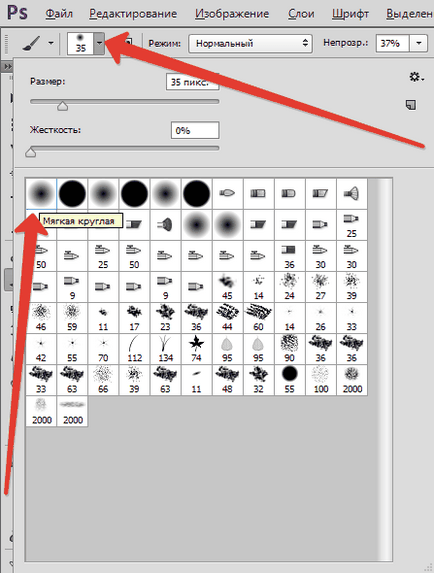
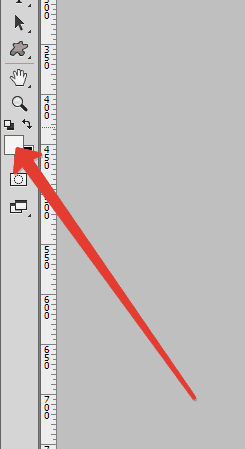
Opacitatea este setată la 20-30%,
și ștergeți masca neagră pe fața modelului, care este, vopsea masca cu o perie albă.
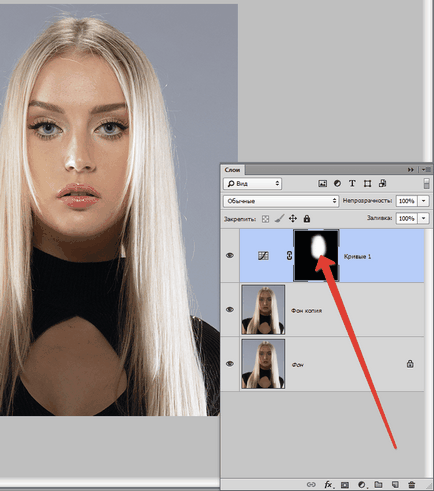
Următoarea metodă este foarte asemănătoare cu cea anterioară, singura diferență fiind că în acest caz se folosește stratul de corecție "Expunere". Setările de probă și rezultatul pot fi văzute în capturile de ecran de mai jos:
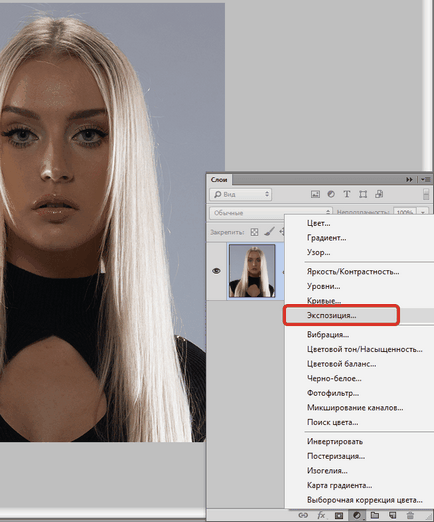
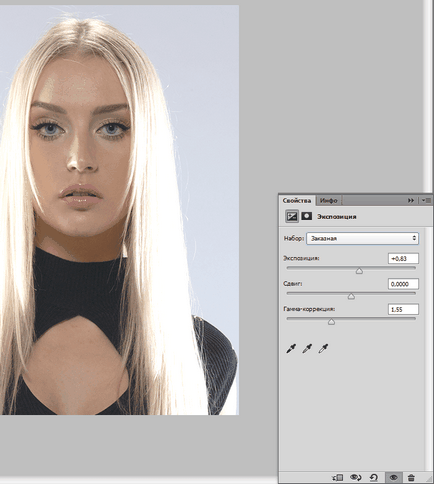
Acum, completați masca stratului cu negru și ștergeți masca în zonele drepte. După cum puteți vedea, impactul este mult mai ieftin.
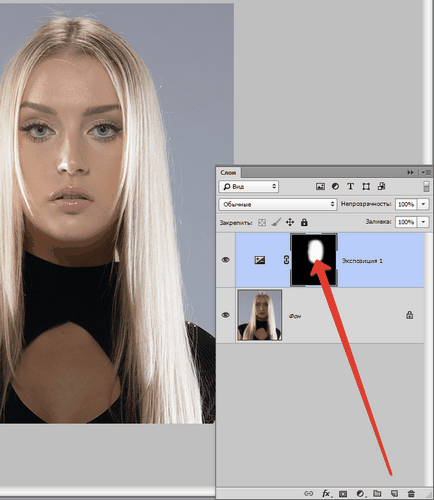
Iar al treilea mod este să folosiți un strat cu umplere gri de 50%.
Deci, creați un nou strat apăsând CTRL + SHIFT + N.
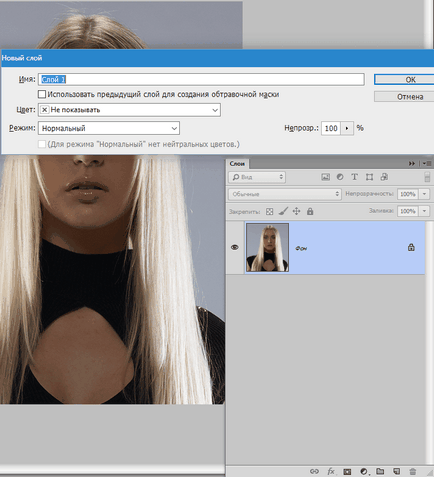
Apoi apăsați combinația de taste SHIFT + F5 și, din meniul derulant, selectați umplerea de "50% gri".
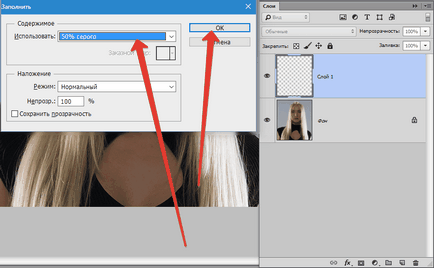
Schimbați modul de amestecare pentru acest strat în "Soft Light".
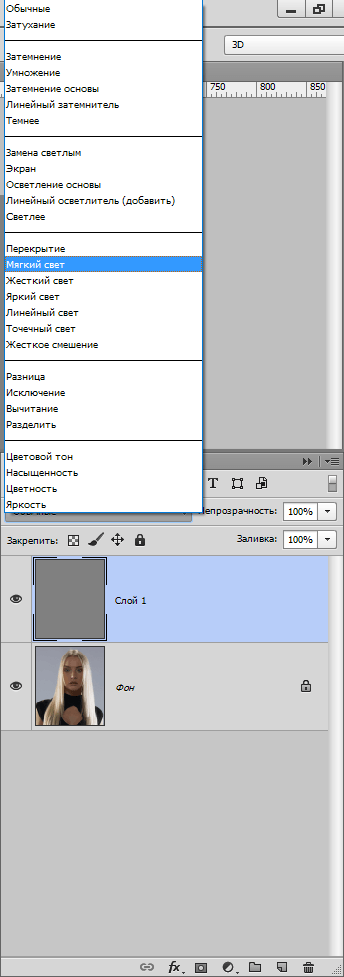
Selectați instrumentul "Dodge" cu expunere mai mare de 30%.

Trecem clarificatorul pe fața modelului, în timp ce suntem pe un strat, plin cu gri.
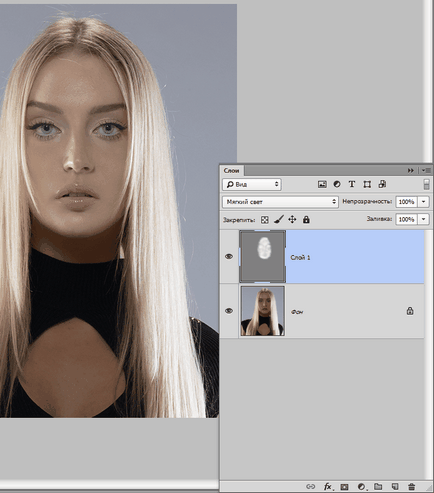
Aplicând această metodă de clarificare, trebuie să monitorizați cu atenție faptul că principalele caracteristici ale feței (umbrelor) rămân neafectate, deoarece forma și caracteristicile ar trebui păstrate.
Iată trei moduri de a ușura fața în Photoshop. Folosește-le în lucrările tale.
Suntem bucuroși că am reușit să vă ajutăm în rezolvarea problemei.
La rândul tău, și tu ne poți ajuta. chiar ușor.